PhotoshopでのHDR後処理と仕上げ
Photomatix によるトーンマッピングでも十分に美しいHDR画像を作成できますが、最後に Photoshop (Elements) や Topaz Adjust などでさらに調整を加えることによってより迫力のある「HDRらしい」画像に仕上げることができます。
私の場合、このPhotoshopの仕上げ処理で色を誇張を行うので、Photomatixでのトーンマッピングは薄めの味付けにします。
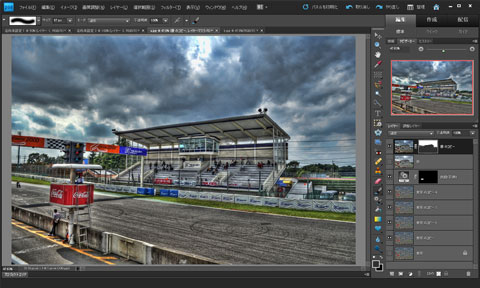
特によく使用するのが、激安有料プラグインのTopaz Adjust。これについてはこの次の章「作り方解説.番外編 「Topaz Adjustで作るアート系HDR」で紹介してますが、これだけで1枚JPEGからでも完成度の高い作品が作れてしまうほどの機能を持つパワーアップキットです。このプラグインを活用してディテールの強調や色の誇張を行い、さらに細部をPhotohshopレタッチで調整しながら仕上げていきます。
完成品がこちら。
ブレンドモードのオーバーレイかソフトライトで彩度を持ち上げて、Topaz Adjustで路面や石壁のディテールを強調。空は別レイヤーで処理した後ノイズを軽減し、強調されすぎた赤を若干控えめにして完成です。(この処理の詳細は下記チュートリアルで解説します。)
ここまで読んで自分もHDRに挑戦してみたい!と思った方のために、お試し用の素材とチュートリアルを用意しました。下記のページより素材をダウンロードできますので、よろしければお試しください。
作り方解説.番外編 「Topaz Adjustで作るアート系HDR」に進む













ディスカッション
コメント一覧
まだ、コメントがありません